Se non desideri utilizzare un account e-mail nell'app Mail, puoi rimuoverlo da lì. Puoi seguire questa guida passo passo per eliminare un account di posta elettronica dall'app Mail di Windows 10. Puoi rimuovere l'account anche dall'app Calendario.
Se hai aggiunto per errore un account e-mail nel tuo computer Windows 10 o non desideri più utilizzare l'ID e-mail aggiunto, puoi eliminarlo dal PC e dall'app Mail. Ti aiuterà a rendere la tua app Mail meno ingombrante. Puoi aggiungere quasi tutti gli account di posta elettronica, incluso Outlook.com, Office 365, account Google, Yahoo, iCloud, ecc. nell'app Mail e attiva la sincronizzazione.
Rimuovere un account di posta elettronica dall'app di posta di Windows 10
Per eliminare un account e-mail dall'app Mail in Windows 10, segui questi passaggi-
- Apri l'app di posta su Windows 10
- Apri le sue Impostazioni
- Seleziona Gestisci account
- Seleziona l'ID e-mail che desideri eliminare dall'app Mail
- Fai clic sull'opzione Elimina account
- Conferma la modifica.
Passiamo ora attraverso il tutorial con l'aiuto di screenshot.
Apri l'app Mail sul tuo computer Windows 10. Qui dovresti trovare tutti gli account email che hai aggiunto in questa applicazione. Devi fare clic sull'icona a forma di ingranaggio delle impostazioni che è visibile sul lato sinistro.
Espanderà il riquadro Impostazioni sul lato destro. Da qui, è necessario fare clic su Gestisci account opzione. Successivamente, dovresti trovare tutti gli ID e-mail che hai incluso nell'app Mail. Fare clic sull'ID e-mail che si desidera eliminare.

Ora dovresti vedere la finestra Impostazioni account in cui devi fare clic su click Eliminare l'account opzione.
Per tua informazione, c'è un altro metodo per aprire la finestra Impostazioni account nell'app Mail Mail. Per questo, è necessario fare clic con il pulsante destro del mouse sull'ID e-mail nell'app Mail e selezionare il Impostazioni dell'account opzione.
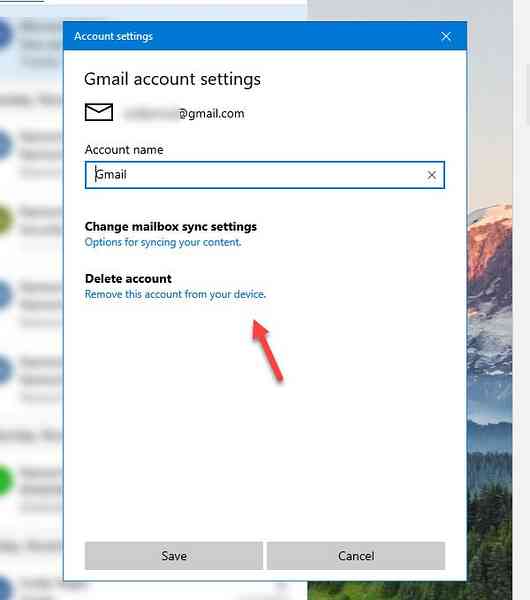
Successivamente, dovresti vedere una finestra di conferma in cui devi fare clic su Elimina pulsante.
Una volta completato il processo, dovrebbe mostrare un messaggio di successo.
Se segui tutti questi passaggi, il tuo account e-mail verrà eliminato dal tuo computer insieme a tutti i contenuti sincronizzati. Indipendentemente dal numero di account e-mail che hai aggiunto nell'app Mail, puoi rimuoverli tutti utilizzando gli stessi passaggi.
Voglio di più? dai un'occhiata a questi suggerimenti e trucchi per l'app di posta di Windows 10 post.

 Phenquestions
Phenquestions


